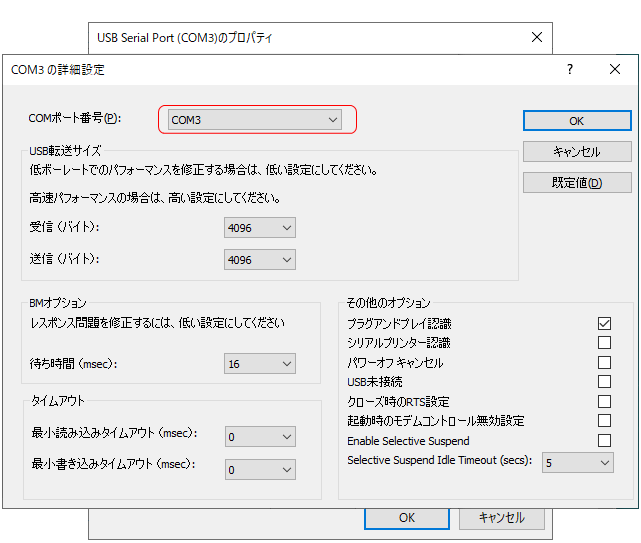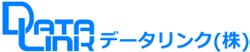FTDIオリジナルドライバダウンロード&インストール方法&COMポート番号変更方法
2021/06/10 更新
■このページでは、以下の製品の共通ドライバがダウンロード可能です。
- DL-U232P
- DMX218UR
- SAS20-USB
- DMX-USB
対象OS:日本語Window7~Windows11
※ドライバの正常インストールが終了後に、製品をPCに接続して下さい。
ダウンロード
PCに以下のファイルをダウンロードして適当なフォルダに解凍します。
FTDIオリジナル共通ドライバソフト CDM212364_Setup(2.10Mbyte 2021.07.15 Up)
※注意:ファイル名「CDM212364」の数字部分は、更新により変更される場合があります。
インストール方法
1)ダウンロード・解凍したファイル「CDM212364_Setup.exe」を管理者権限で実行します。
「このアプリがデバイスに変更を加える事を許可しますか?」のメッセージが表示されるので
「はい」を選択すると下記画面が表示されるので「Extract」を選択する。
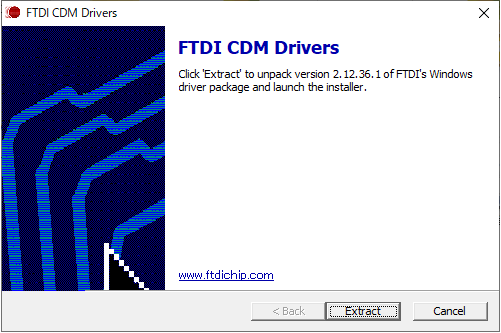
2)下記画面が表示されるので「次へ(N)」を選択する。
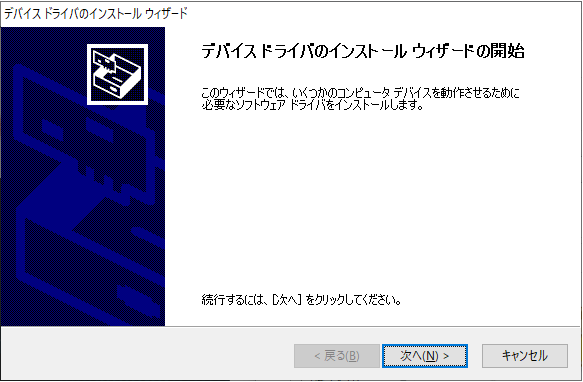
3)下記画面が表示されるので〇同意します(A)にチェックを付けて「次へ(N)」を選択する。
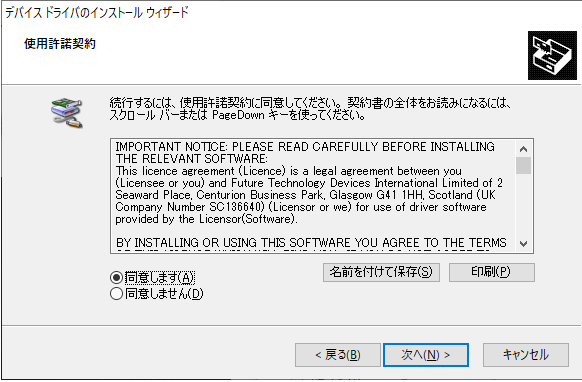
4)下記画面が表示されドライバは正常にインストールされます。
「完了」をクリックしてインストールを終了させます。
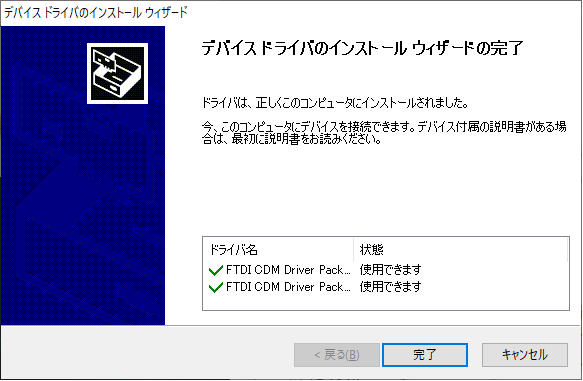
5)デバイスマネージャーを起動して製品をPCにUSB接続します。
下記画面の様に赤枠の2か所部分に以下の様な表示がされれば、正常です。
COM番号は、ランダムに設定されます。 接続PC環境に依存します。
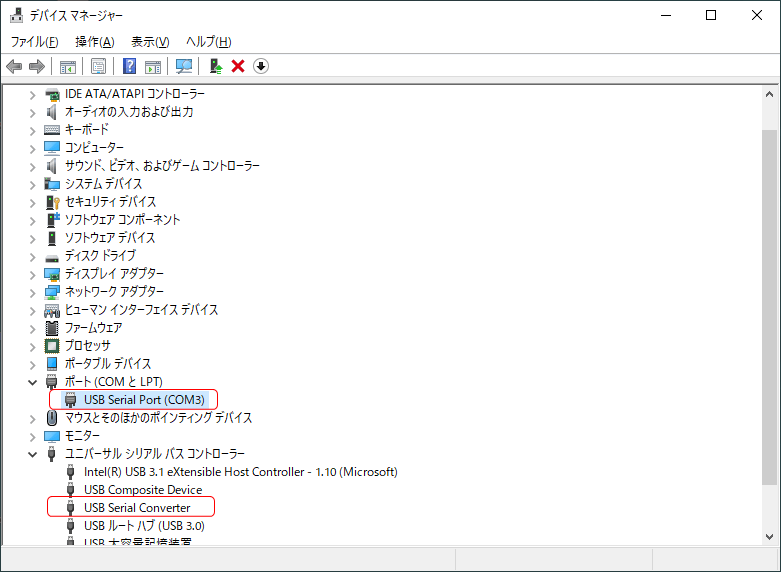
6)デバイスマネージャーの表示が以下の様になっている場合は正しくUSBドライバが
インストールされていません。(黄色の!マーク)
製品をPCから外し、PCを再起動後 インストールの最初からやり直します。
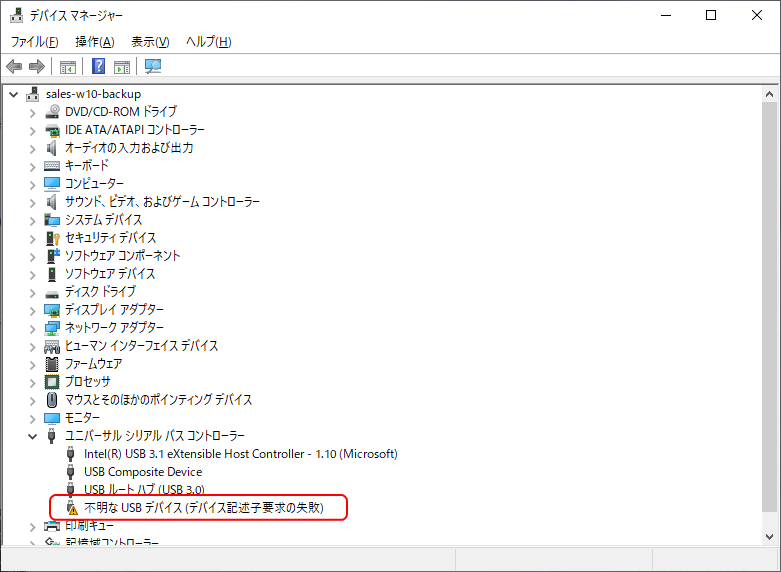
COMポート番号の変更方法
1)デバイスマネージャーのポート(COMとLPT)より該当のCOMポート番号を選択し
右クリックします。 「プロパティ(R)」を選択します。
※COMポート番号は、PCに依存しドライバインストール時にランダムで設定されます。
下記例ではCOM3となっています。
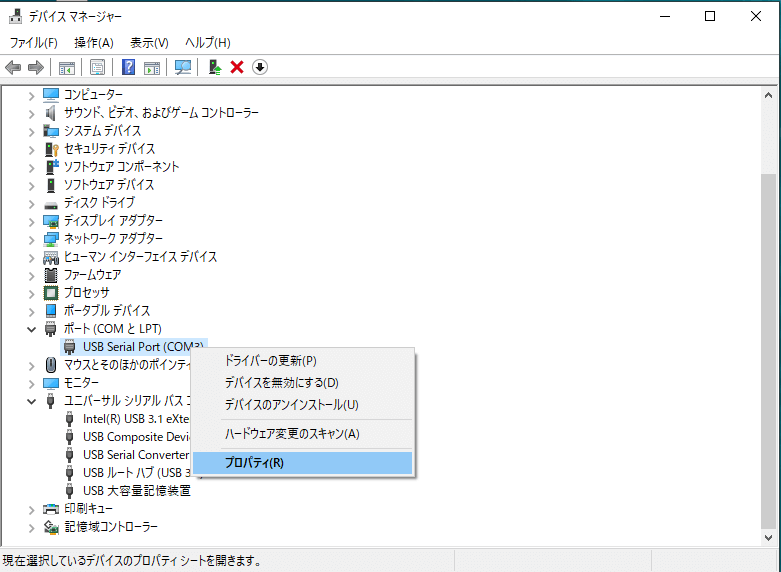
2)「ポートの設定」タブを選択し、開いた設定より詳細設定(A)をクリックします。
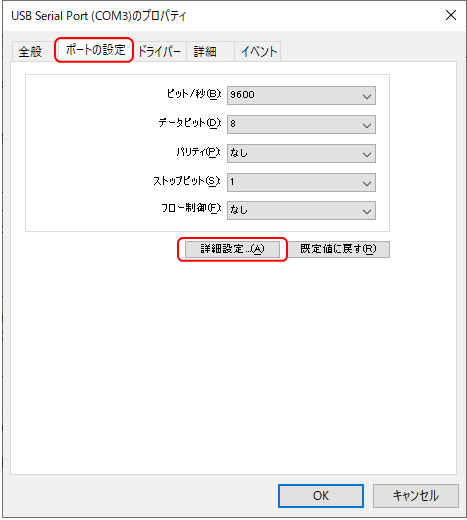
3)下記画面の赤枠COMポート番号をクリックし番号選択リストを表示させて
変更したいCOMポート番号を選択します。
選択が終了したら「OK」をクリックしてデバイスマネージャーの「プロパティ」
設定を終了させます。
デバイスマネージャーのポート(COMとLPT)が変更したCOMポート番号に変わって
いる事が確認出来れば変更完了です。